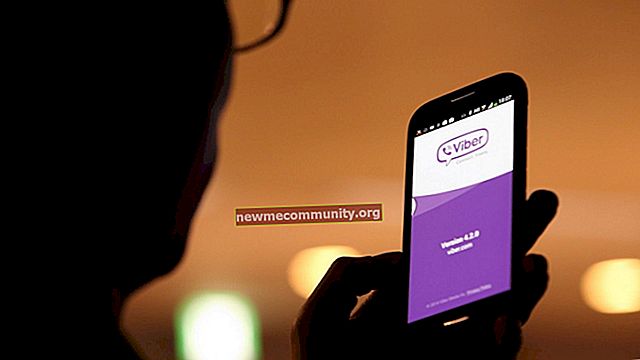În primul rând, să ne amintim ce este un clipboard: este o stocare intermediară de date necesară pentru transferul sau copierea anumitor informații furnizate de sistem. Se poate spune mai simplu: aceasta este capacitatea de a copia sau transfera anumite date. Cum arată în practică?
Întrucât vorbim despre smartphone-urile Samsung în acest articol, vom folosi un dispozitiv de la aceeași companie. Primul exemplu este copierea sau transferul de imagini, să încercăm să transferăm imagini din memoria principală pe un card de memorie.
Deschideți managerul de fișiere - în firmware-ul One UI se numește „Fișierele mele”.

Aici selectăm elementul „Imagini”.

Copiem imaginile necesare.

Și ... Și acum ajungem la cel mai important lucru - clipboard. Când am făcut clic pe „Copiere” sau „Tăiere”, informațiile selectate au fost salvate în clipboard și vor fi păstrate acolo până când informațiile copiate se modifică (în cazul „Cut” și „Paste”, clipboard-ul este eliberat după transferul de date ). Unde se află acest buffer? În memoria RAM a dispozitivului și, de fapt, nu îl puteți vedea (despre excepții - mai jos). Dar rețineți - datele sunt salvate în ea. Le puteți vizualiza făcând clic pe „Inserați” sau „Mutați”. Dacă vorbim despre exemplul nostru cu imagini, acest lucru se face astfel - făcând clic pe butonul „Mută aici”.

Imaginile au fost migrate.

Dar există o singură avertizare - în unele cazuri nu puteți lipi informații din clipboard, de exemplu, dacă copiați imagini și încercați să le lipiți într-un bloc de note, deoarece aplicațiile acceptă tipuri de fișiere complet diferite.
Un alt exemplu este cu textul. De exemplu, să luăm un caiet (avem un ColorNote). Selectați textul, atingeți-l și țineți-l apăsat până când cuvântul este evidențiat și apar butoanele „Tăiați”, „Copiați”, „Selectați tot” etc. Selectăm, de exemplu, „Copiere”.

Vedem un mesaj prin care textul a fost copiat în clipboard.

Selectați o altă foaie, atingeți un loc gol și țineți degetul până apare butonul „Inserați”. Clic.

Textul a fost lipit din clipboard.

În unele cazuri, puteți vedea datele copiate în clipboard, dar aceasta este o excepție. Același blocnotes vă permite să vedeți conținutul clipboardului dacă selectați elementul „Clipboard”.

Apăsați și vedeți informații (vezi evidențiat cu roșu).

Și unele aplicații pot păstra datele salvate în momente diferite în clipboard.